ubuntu10.04下配置监控宝(亲测绝对可行)
2011-02-24 02:48
232 查看
经过无数次失败,我总结出配置如下,若您也是ubuntu10.04 server版的用户,下文肯定会对您有所帮助!!
步骤如下:
1、安装net-snmp
首先我们需要下载Net-SNMP的源代码,地址如下:
$sudo wget http://soft.vpser.net/status/net-snmp/net-snmp-5.4.2.1.tar.gz
接下来对下载的源代码包进行解压缩,如下:
进入下载目录:
$tar zxvf net-snmp-5.4.2.1.tar.gz
$cd net-snmp-5.4.2.1
$sudo ./configure --prefix=/usr/local/snmp --with-openssl=/usr/bin/openssl --with-mib-modules=ucd-snmp/diskio
编译完成后会进入一些配置选项,如下:
default version of-snmp-version(3): 3(在这里版本通常有三种形式:1,2c,3)
Systemcontact information(配置该设备的联系信息): alsww@qq.com(也可以是邮箱地址)
System location (该系统设备的地理位置):BEIJING-China
Location to write logfile (日志文件位置): /var/log/snmpd.log
Location to Write persistent(数据存储目录): /var/net-snmp
之后:
$sudo make
$sudo make install
(如果报错的话,请百度一下错误原因,并安装相应的包!)
以上就完成了编译安装。
2、设置net-snmp
建议使用v3c版本来进行身份验证。v3c的验证方式,要创建一个v3c的帐号,修改以下配置文件:
cd 解压缩net-snmp的路径
cp EXAMPLE.conf /usr/local/snmp/snmpd.conf
$sudo vim /usr/local/snmp/snmpd.conf
然后添加一个只读帐号,如下:(最后一行增加命令)
rouser alswwtest auth
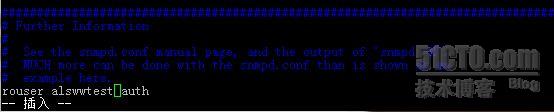
再增加一行命令:
com2sec mynetwork 124.2xx.15x.5x alswwtest (此处的IP填写本机IP)

上面添加帐号的意思是:在v3c中,“rouser”用于表示只读帐号类型,随后的“alswwtest”是指定的用户名,后边的“auth”指明需要验证。
接下来,我们还要添加“alswwtest”这个用户,这就是v3c中的特殊机制,我们打开以下配置文件:/var/net-snmp/snmpd.conf (这个文件可能不存在,需要先运行一下:/usr/local/snmp/sbin/snmpd 生成这个文件,再结束这个进程:killall -9 snmpd )
这个文件会在snmpd启动的时候被自动调用,我们需要在它里边添加创建用户的指令,如下:
$sudo vim /var/net-snmp/snmpd.conf
增加命令:
createUser alswwtest MD5 alswwtestpwd
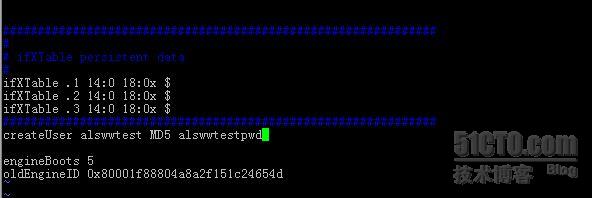
这行配置的意思是创建一个名为“alswwtest”的用户,密码为"alswwtestpwd”,并且用MD5进行加密传输。这里要提醒的是,密码至少要有8个字节,这是SNMP协议的规定,如果小于8个字节,通信将无法进行。
需要注意的是,一旦snmpd启动后,出于安全考虑,以上这行配置会被snmpd自动删除,当然,snmpd会将这些配置以密文的形式记录在其它文件中,重新启动snmpd是不需要再次添加这些配置的,除非你希望创建新的用户。运行一次snmp后,再次查看此文件时,刚刚配置的文件会消失不见,这是系统默认的安全机制,此配置会保存在系统其他目录中。
运行snmpd:
$sudo /usr/local/snmp/sbin/snmpd
查看snmp进程号:
ps aux |grep snmpd
如果想关掉则
杀掉进程号:
kill -9 snmpd进程号
(注意配置好后,服务器要相应开启防火墙策略,允许监控宝的IP(60.195.249.83 || 125.76.229.215)访问。
3、配置开机启动snmp服务:
$sudo vim /etc/snmp.sh
增加如下内容
sudo /usr/local/snmp/sbin/snmpd
$sudo vim /etc/rc.local
在exit 0上面配置如下内容:
sh /etc/snmp.sh
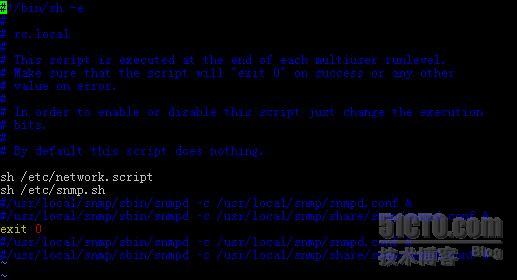
到此完成全部配置~
4、 在监控宝网站配置服务器监控
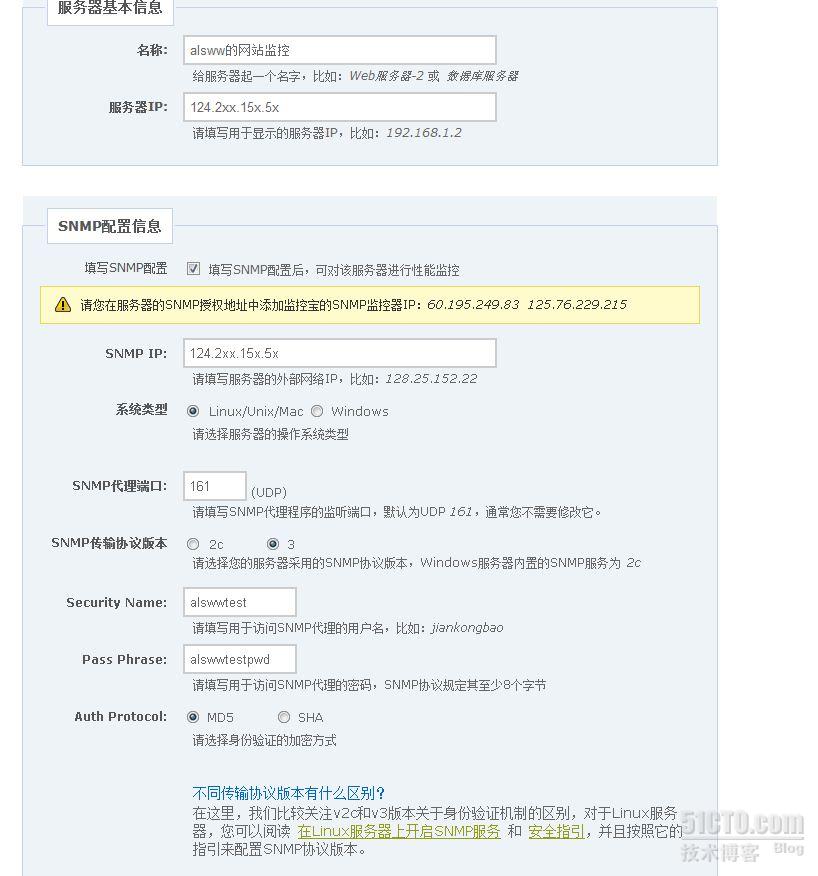
接下来是实际效果图:
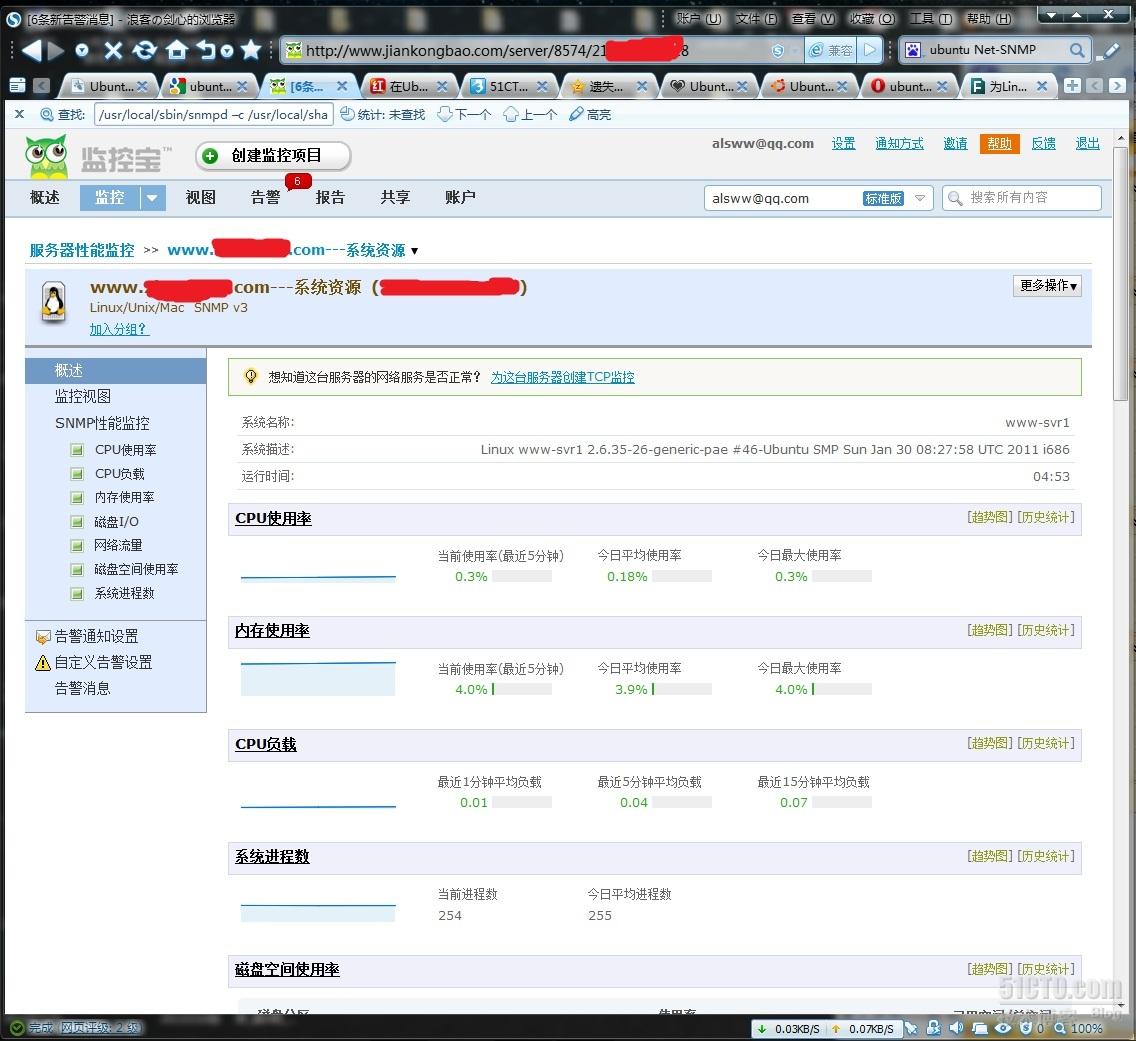
本文出自 “苦咖啡's运维之路” 博客,谢绝转载!
步骤如下:
1、安装net-snmp
首先我们需要下载Net-SNMP的源代码,地址如下:
$sudo wget http://soft.vpser.net/status/net-snmp/net-snmp-5.4.2.1.tar.gz
接下来对下载的源代码包进行解压缩,如下:
进入下载目录:
$tar zxvf net-snmp-5.4.2.1.tar.gz
$cd net-snmp-5.4.2.1
$sudo ./configure --prefix=/usr/local/snmp --with-openssl=/usr/bin/openssl --with-mib-modules=ucd-snmp/diskio
编译完成后会进入一些配置选项,如下:
default version of-snmp-version(3): 3(在这里版本通常有三种形式:1,2c,3)
Systemcontact information(配置该设备的联系信息): alsww@qq.com(也可以是邮箱地址)
System location (该系统设备的地理位置):BEIJING-China
Location to write logfile (日志文件位置): /var/log/snmpd.log
Location to Write persistent(数据存储目录): /var/net-snmp
之后:
$sudo make
$sudo make install
(如果报错的话,请百度一下错误原因,并安装相应的包!)
以上就完成了编译安装。
2、设置net-snmp
建议使用v3c版本来进行身份验证。v3c的验证方式,要创建一个v3c的帐号,修改以下配置文件:
cd 解压缩net-snmp的路径
cp EXAMPLE.conf /usr/local/snmp/snmpd.conf
$sudo vim /usr/local/snmp/snmpd.conf
然后添加一个只读帐号,如下:(最后一行增加命令)
rouser alswwtest auth
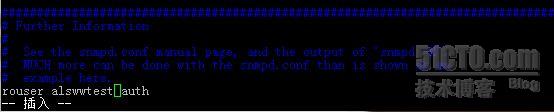
再增加一行命令:
com2sec mynetwork 124.2xx.15x.5x alswwtest (此处的IP填写本机IP)

上面添加帐号的意思是:在v3c中,“rouser”用于表示只读帐号类型,随后的“alswwtest”是指定的用户名,后边的“auth”指明需要验证。
接下来,我们还要添加“alswwtest”这个用户,这就是v3c中的特殊机制,我们打开以下配置文件:/var/net-snmp/snmpd.conf (这个文件可能不存在,需要先运行一下:/usr/local/snmp/sbin/snmpd 生成这个文件,再结束这个进程:killall -9 snmpd )
这个文件会在snmpd启动的时候被自动调用,我们需要在它里边添加创建用户的指令,如下:
$sudo vim /var/net-snmp/snmpd.conf
增加命令:
createUser alswwtest MD5 alswwtestpwd
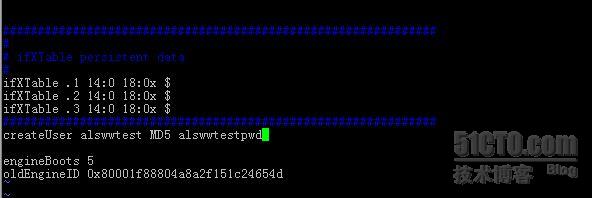
这行配置的意思是创建一个名为“alswwtest”的用户,密码为"alswwtestpwd”,并且用MD5进行加密传输。这里要提醒的是,密码至少要有8个字节,这是SNMP协议的规定,如果小于8个字节,通信将无法进行。
需要注意的是,一旦snmpd启动后,出于安全考虑,以上这行配置会被snmpd自动删除,当然,snmpd会将这些配置以密文的形式记录在其它文件中,重新启动snmpd是不需要再次添加这些配置的,除非你希望创建新的用户。运行一次snmp后,再次查看此文件时,刚刚配置的文件会消失不见,这是系统默认的安全机制,此配置会保存在系统其他目录中。
运行snmpd:
$sudo /usr/local/snmp/sbin/snmpd
查看snmp进程号:
ps aux |grep snmpd
如果想关掉则
杀掉进程号:
kill -9 snmpd进程号
(注意配置好后,服务器要相应开启防火墙策略,允许监控宝的IP(60.195.249.83 || 125.76.229.215)访问。
3、配置开机启动snmp服务:
$sudo vim /etc/snmp.sh
增加如下内容
sudo /usr/local/snmp/sbin/snmpd
$sudo vim /etc/rc.local
在exit 0上面配置如下内容:
sh /etc/snmp.sh
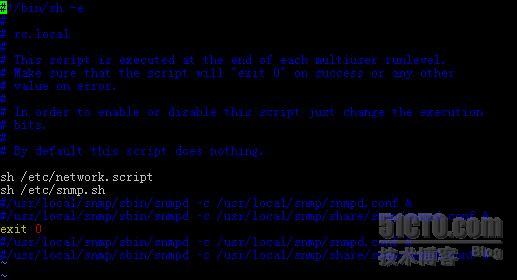
到此完成全部配置~
4、 在监控宝网站配置服务器监控
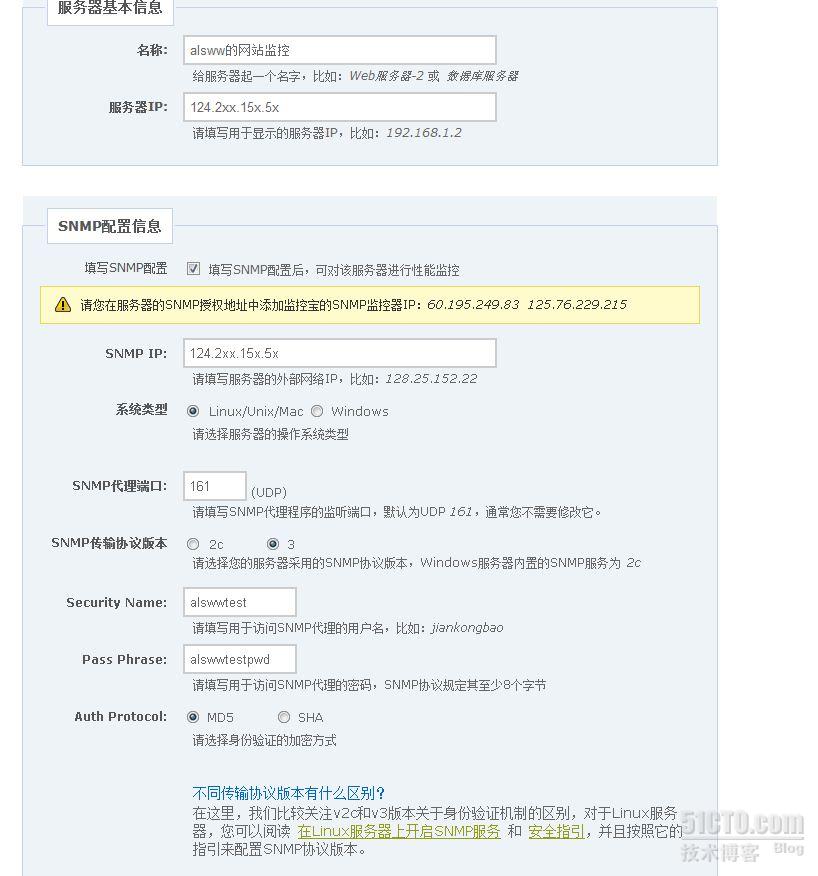
接下来是实际效果图:
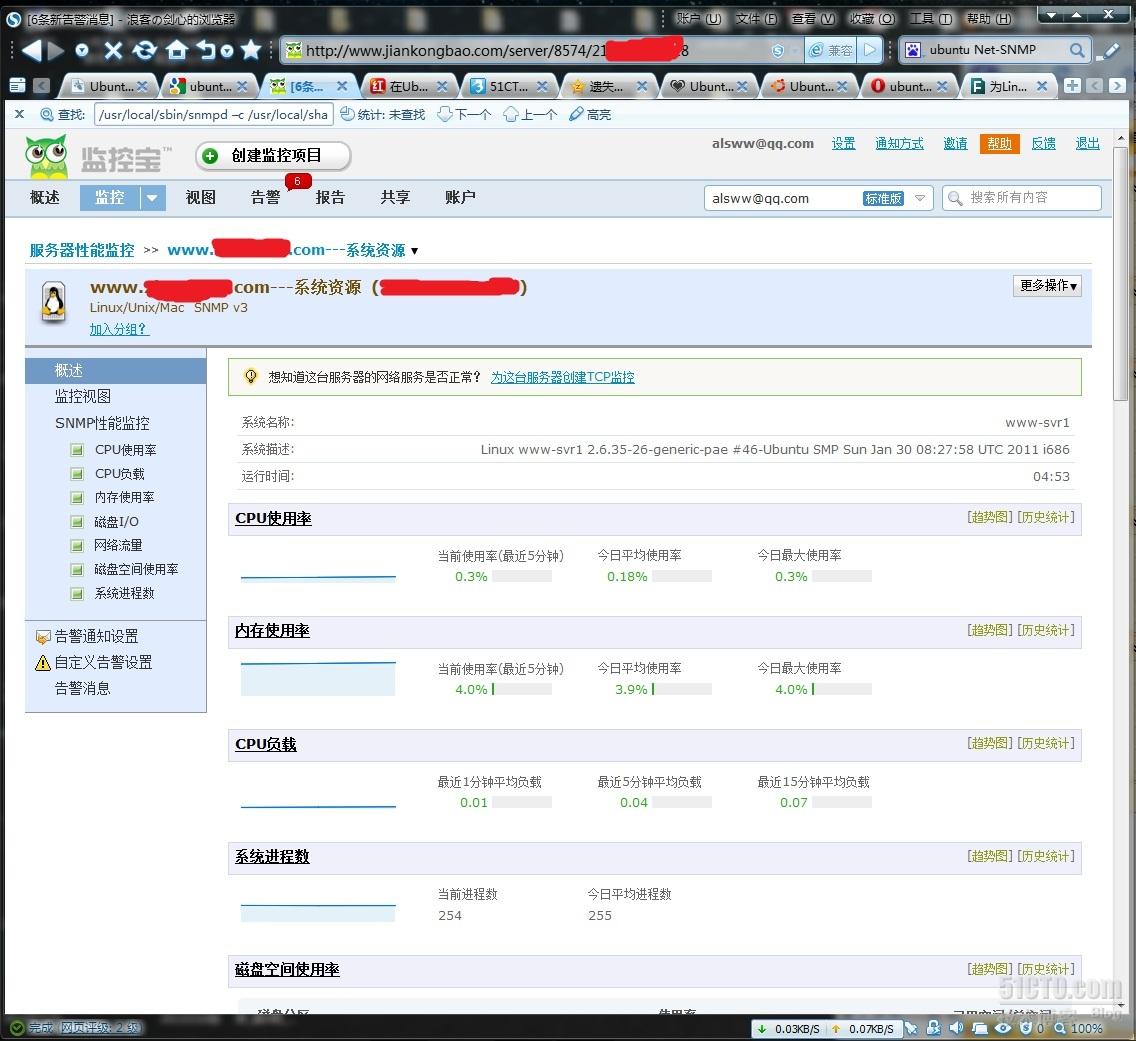
本文出自 “苦咖啡's运维之路” 博客,谢绝转载!
相关文章推荐
- ubuntu10.04下haproxy+heartbeat配置高可用负载均衡(修改版|亲测绝对可行)
- ubuntu网络配置(桌面版和服务器版)亲自实验,绝对可行
- ubuntu配置lamp环境,配置xdebug(亲测可行)
- Ubuntu16.0 安装jdk配置Java环境的方法 (亲测可行)
- java调用monkeyrunner(亲测绝对可行)
- ubuntu10.04下配置java
- Ubuntu 12.04环境下使用Zabbix监控Apache的配置过程
- [置顶] ubuntu下配置conky-一个漂亮的系统监控软件
- Ubuntu10.04下手动安装jdk及配置(转)
- Win7下U盘安装Ubuntu16.04系统,并且配置登录校园网,亲测可行
- [亲测经验分享] ubuntu16.04 + cuda8.0安装配置
- IIS下自定义错误页面配置的两种方式(亲测可行)--IIS服务器
- ubuntu 10.04下的配置tftp服务器
- ubuntu 10.04下的配置tftp服务器
- ubuntu 10.04下的配置tftp服务器
- 在Ubuntu下配置MRTG监控Nginx和服务器系统资源
- VS 2013 配置jsoncpp 库(亲测可行)
- ubuntu10.04下安装与配置amule,下载电驴资源
- 20151113Ubuntu下samba服务器的安装与配置(亲测)
- ubuntu 10.04下网络配置问题
